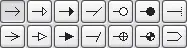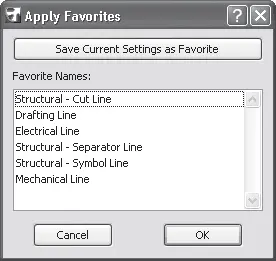В нижней части области General Settings (Общие настройки) расположена группа настроек концевых маркеров линии – графических элементов, отрисовываемых на концах линии или дуги. Четыре кнопки определяют наличие и расположение маркеров:
•

– маркеры отсутствуют;
•

– маркер в начале линии (дуги);
•

– маркер в конце линии (дуги);
•

– маркеры на обоих концах линии (дуги).
При щелчке на одной из трех последних кнопок становятся доступными текстовое поле изменения размера маркера и кнопка выбора пера, которые находятся справа, а также кнопка

расположенная ниже. Если щелкнуть на этой кнопке, то появятся кнопки (рис. 3.5), с помощью которых можно выбрать вид маркера.
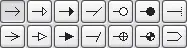
Рис. 3.5. Кнопки для определения вида маркера
В области Advanced Settings (Дополнительные установки) окна Line Default Settings (Установки параметров линии по умолчанию) можно задать категорию линии. Этот параметр предназначен для обмена чертежами с популярной программой AutoCAD (она также относится к САПР), поэтому лучше не изменять установленное по умолчанию положение переключателя – Drafting line (Простая линия).
В нижней части окна Line Default Settings (Установки параметров линии по умолчанию) расположена кнопка выбора слоя, на котором должна быть размещена линия. Понятие о слоях и работа со слоями будут подробно рассмотрены в гл. 7.
Установка флажка Zone Boundary (Граница зоны) определяет, что линия будет являться границей зоны. Понятие зон и работа с ними описаны в гл. 6.
Если установить флажок Uniform Settings for Line Tools (Единые параметры для всех линий), то заданные настройки будут действительны для всех графических двумерных элементов: линий, окружностей, дуг, полилиний и сплайнов.
Наконец, последний элемент управления, кстати, отсутствующий на информационной палитре, – кнопка Favorites (Избранное), расположенная в верхней части окна. С помощью этой кнопки можно сохранить установленные для линий настройки, присвоив им уникальное имя. Впоследствии можно будет вызывать эти настройки, выбрав присвоенное им имя из списка, открывающегося при щелчке на кнопке Favorites (Избранное). Поскольку этот механизм действует не только для линий, но и для любого инструмента ArchiCAD и является исключительно полезным для эффективной организации работы, рассмотрим его более подробно.
Предположим, вы хотите использовать для основных линий чертежа сплошную черную линию толщиной 0,35 мм, для вспомогательных – сплошную черную толщиной 0,18 мм, для осевых – синюю штрихпунктирную толщиной 0,13 мм, а для размерных – как для вспомогательных, но красного цвета и с маркером в виде стрелки на конце. При обычной работе вам придется каждый раз при необходимости смены типа линии изменять нужные параметры на информационной палитре или диалоговом окне настройки. C помощью инструмента Favorites (Избранное) вы сможете сохранить настройки для каждого типа линии, чтобы потом вызывать их одним щелчком кнопки мыши. Для этого необходимо выполнить следующие действия.
1. Нажмите кнопку Line (Линия)

на палитре инструментов для активизации инструмента построения линий.
2. Откройте диалоговое окно настройки параметров линий щелчком на кнопке

информационной палитры.
3. Установите необходимые настройки параметров для основной линии.
4. Нажмите кнопку Favorites (Избранное). Появится окно Apply Favorites (Применить избранное) со списком сохраненных настроек (рис. 3.6).
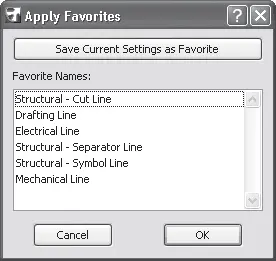
Рис. 3.6. Список сохраненных настроек линий
5. Нажмите кнопку Save Current Settings as Favorite (Сохранить текущие настройки в качестве избранных). Появится окно New Favorite (Добавить настройки).
6. Введите имя, под которым вы хотите сохранить текущие настройки параметров линии, например Основная.
7. Нажмите кнопку OK. Окно New Favorite (Добавить настройки) закроется, а в списке окна Apply Favorites (Применить избранное) появится новый элемент с именем Основная.
Читать дальше
Конец ознакомительного отрывка
Купить книгу